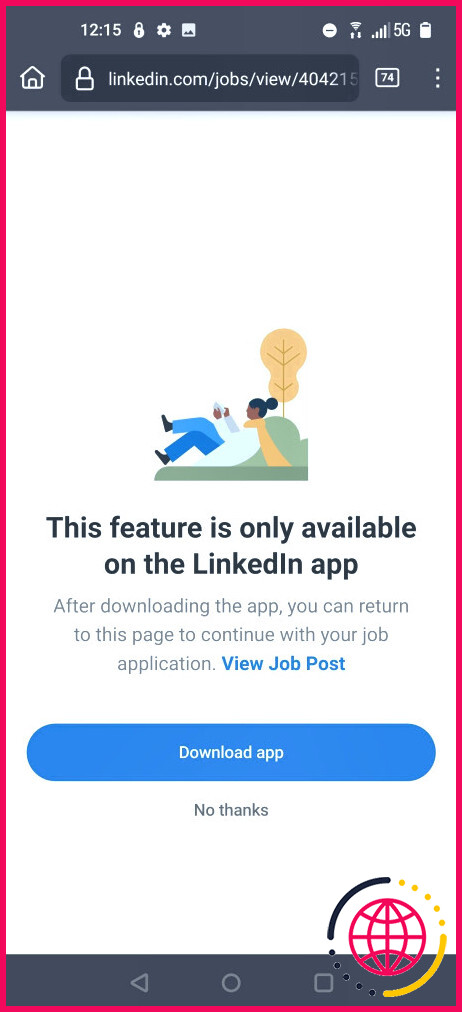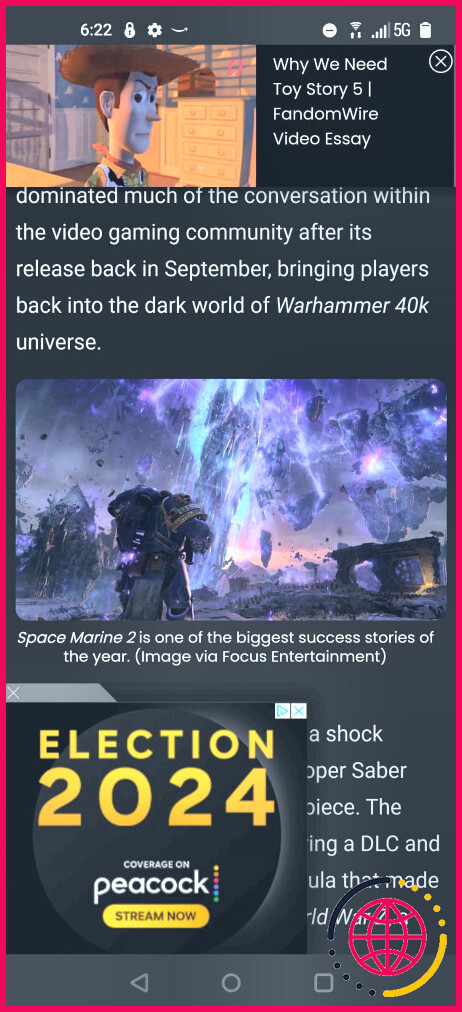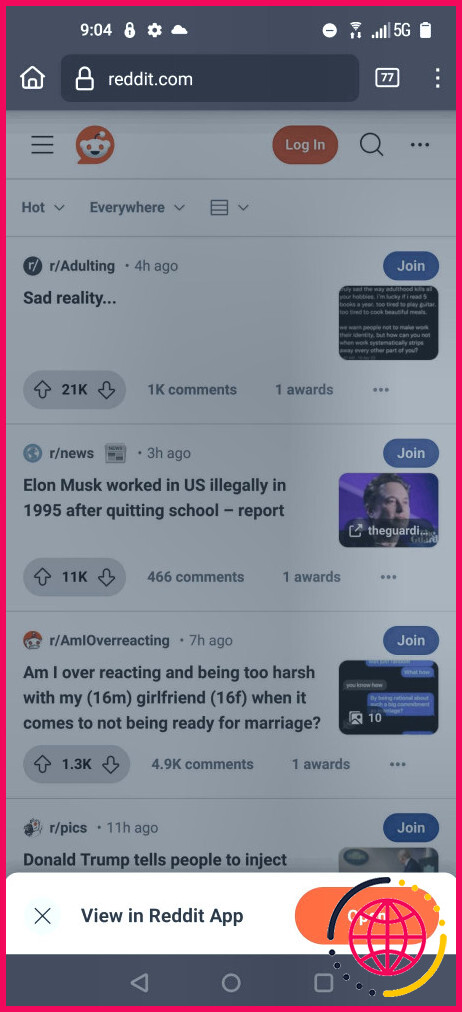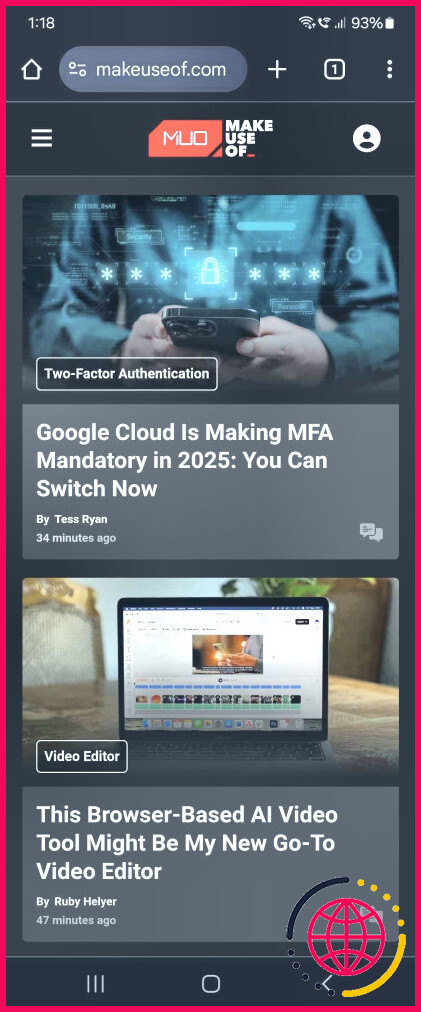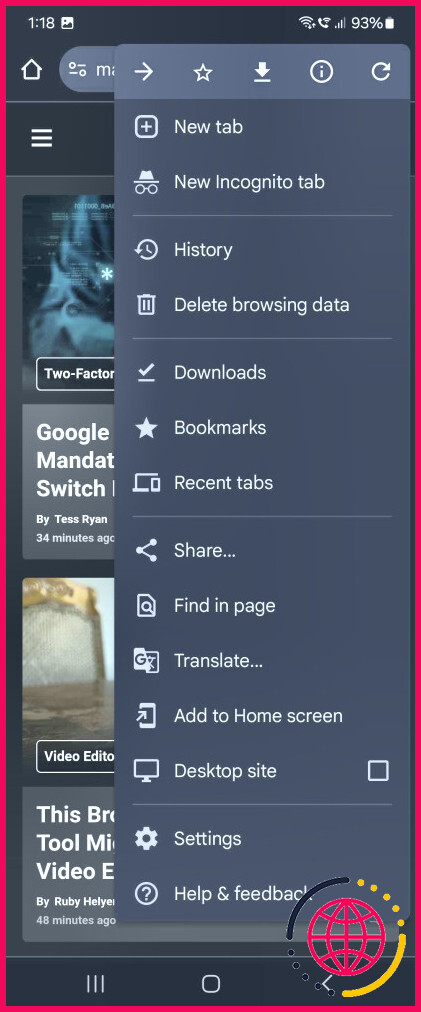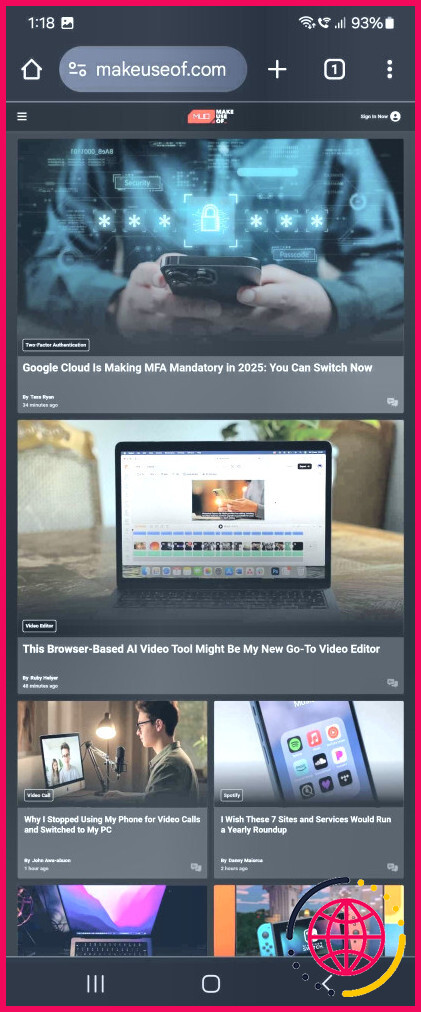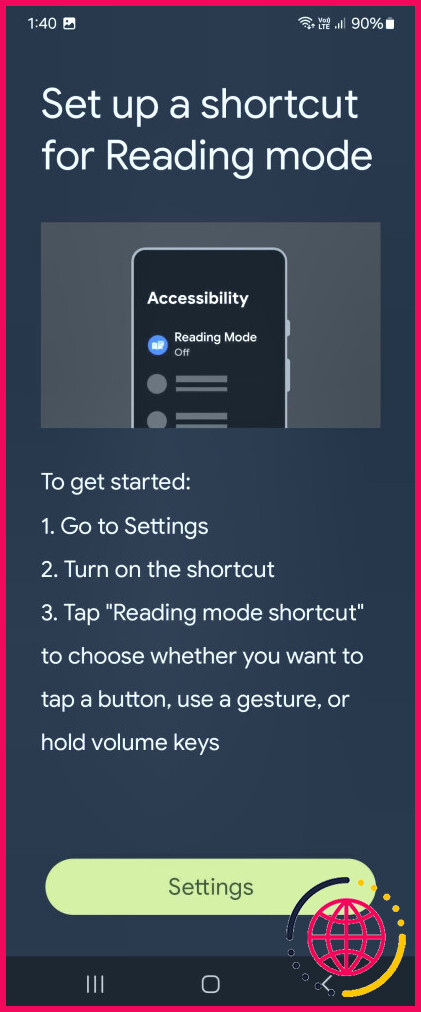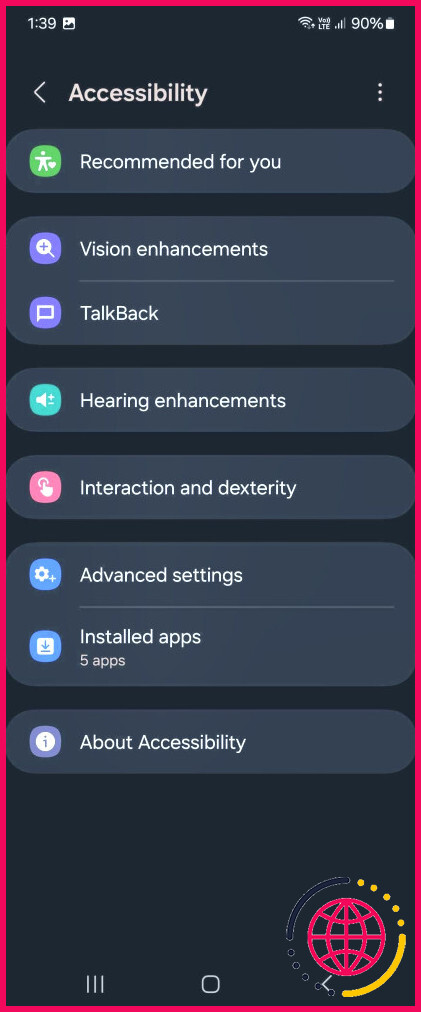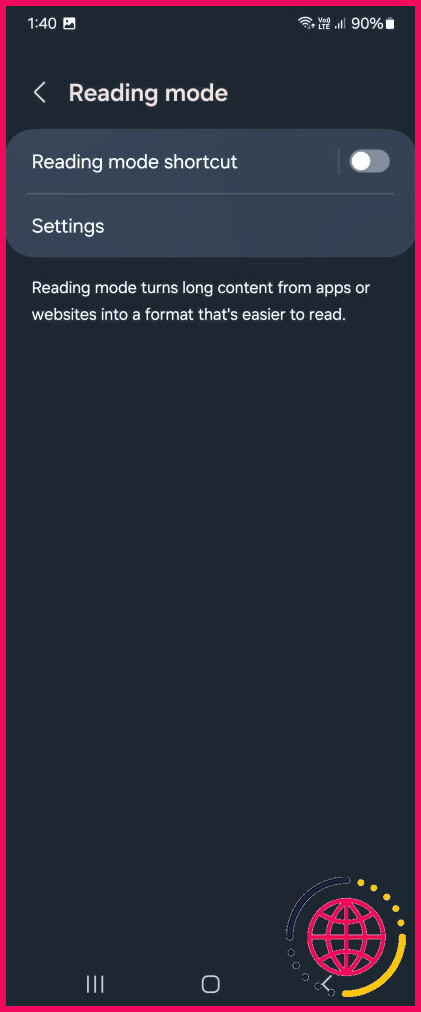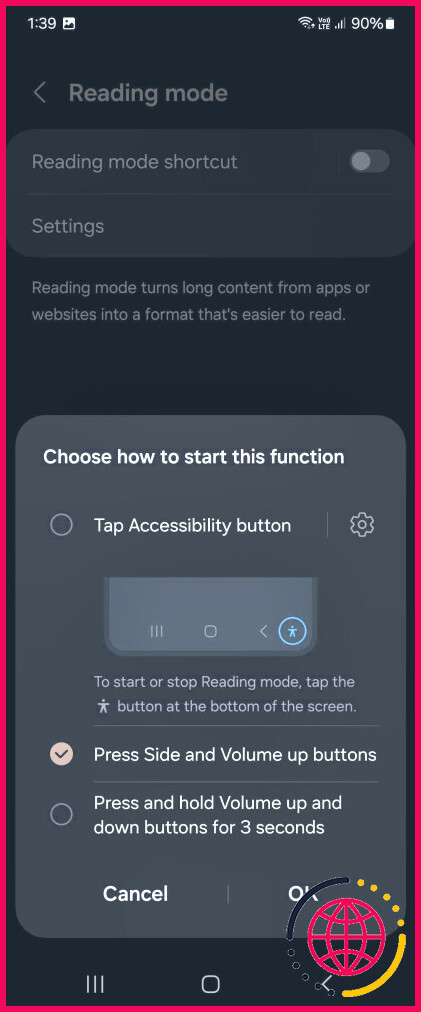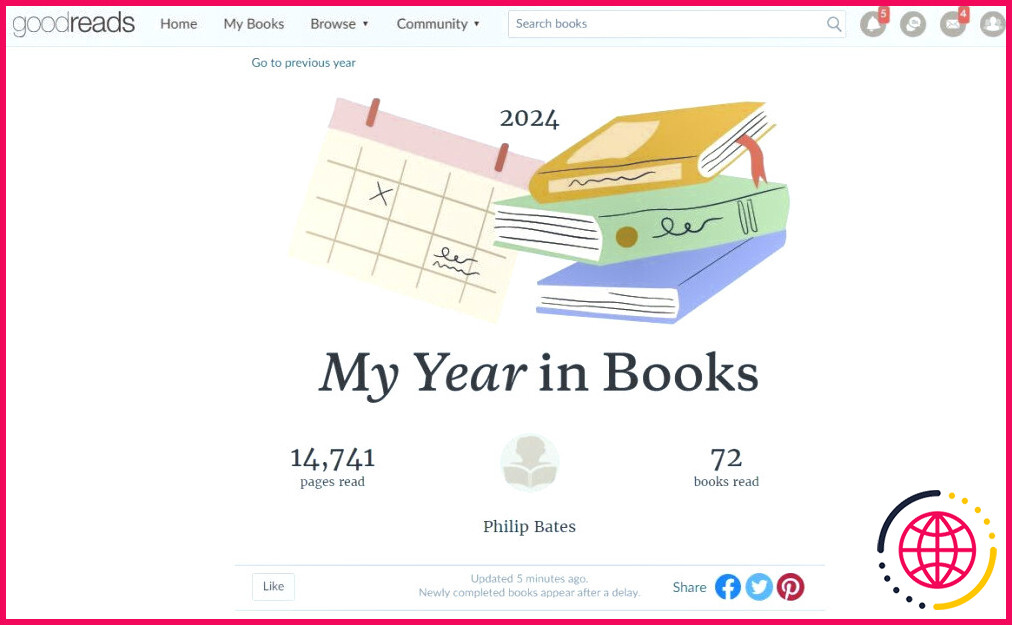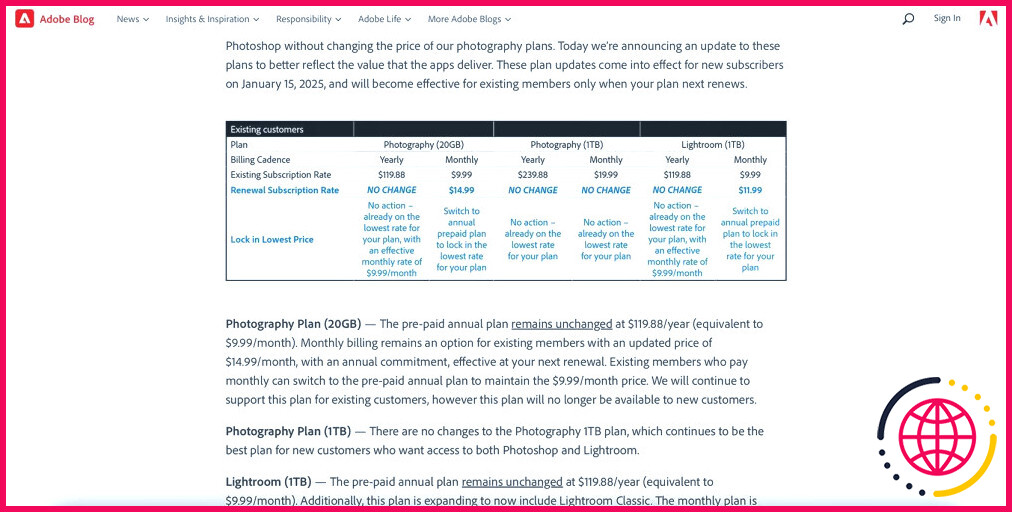Naviguer sur des sites web mobiles sur votre téléphone, c’est nul, mais vous pouvez les améliorer
Les appareils mobiles sont devenus, à l’heure actuelle, le principal moyen d’accès à l’internet pour de nombreuses personnes. On pourrait donc s’attendre à ce que la navigation sur mobile soit comparable, voire supérieure, à celle sur ordinateur. Mais, étonnamment, ce n’est pas souvent le cas.
Pourquoi les sites web optimisés pour les mobiles sont-ils nuls ?
Les sites web mobiles posent plusieurs problèmes. Ils manquent souvent de fonctionnalités essentielles. De nos jours, de nombreux sites mobiles vous invitent à dire quelque chose comme « Cette fonctionnalité n’est disponible que sur l’application ! », ce qui est souvent un mensonge, car ces fonctionnalités sont très largement disponibles sur la version de bureau du site.
Les sites web mobiles sont aussi généralement plus difficiles à parcourir. Bien qu’ils puissent être reformatés pour s’adapter à un écran plus petit, il est généralement difficile de trouver des fonctionnalités de base comme une barre de recherche, un onglet de paramètres, etc. qui sont beaucoup plus facilement visibles dans la version de bureau du site.
D’après ce que j’ai remarqué, les sites web mobiles semblent être conçus pour vous inciter à télécharger l’application plutôt que d’être une option viable en soi.
Améliorer votre expérience de navigation mobile
L’une des solutions les plus simples et les plus faciles à mettre en œuvre consiste, bien entendu, à utiliser le site de bureau. Cela ne signifie pas que vous devez sortir votre ordinateur portable chaque fois que vous voulez naviguer sur le site : tout navigateur digne de ce nom vous permettra d’accéder au site de bureau.
Par exemple, si vous utilisez Chrome sur votre appareil mobile, vous pouvez suivre les étapes suivantes :
- En cliquant sur l’icône trois points dans le coin supérieur droit de votre navigateur.
- Sélectionnez les Site de bureau dans le menu.
Ceci chargera automatiquement la version desktop du site et déverrouillera toutes les fonctionnalités qui « nécessitent » l’application.
Il est également possible d’utiliser le relativement nouveau mode de lecture de Chrome sur les appareils Android, qui fait basculer le site web dans un format simplifié dépourvu de la plupart des fonctionnalités de navigation, mais qui supprime également toutes les publicités et les bannières de la page. Ce mode corrige une grande partie des problèmes de formatage et de lisibilité que les sites web mobiles ont tendance à présenter.
Toutefois, si vous ne trouvez pas cette option dans votre navigateur, vous pouvez utiliser cette solution de contournement :
- Installez l’option Mode de lecture à partir du Play Store et ouvrez-la.
- Tapez sur Poursuivez et sur l’écran suivant, tapez sur Paramètres. Vous accédez ainsi au menu des paramètres d’accessibilité de votre téléphone.
- Tapez sur Applications installées et sélectionnez Mode lecture. Ensuite, activez-la dans le menu suivant.
- Tapez Autoriser lorsque vous obtenez une demande d’autorisation et choisissez l’action que vous souhaitez utiliser pour la déclencher. J’ai choisi Appuyer sur les boutons latéraux et d’augmentation du volume.
- Ouvrez maintenant une page web dans votre navigateur préféré et effectuez l’action que vous avez sélectionnée pour le raccourci du mode lecture.
Vous verrez alors s’afficher sur votre écran une superposition du mode lecture, qui affiche la page web sans images ni publicités. Vous pouvez également appuyer sur le bouton Lire pour écouter la page web.
Parfois, le message « Can’t read this content » s’affiche lorsque vous accédez au raccourci du mode lecture. Cela est probablement dû au fait que le site web ne prend pas en charge le mode lecture.
Si vous utilisez Safari sur un iPhone , vous verrez apparaître « Lecteur disponible » dans la barre d’adresse dès que vous chargerez une page web compatible. Il vous suffit de toucher l’icône située à gauche de l’URL et de choisir Afficher le lecteur dans le menu contextuel.
Dans la plupart des cas, cependant, le site en question ne ment pas : l’expérience de navigation est meilleure dans l’application. Si vous rencontrez des problèmes avec le site web mobile d’une application comme Discord, par exemple, il est préférable d’installer l’application plutôt que d’utiliser le site.
Pourquoi mon site web est-il si peu visible sur les téléphones portables ?
Lorsque chaque pixel prend moins de place sur l’écran, il en va de même pour vos images, de sorte que le téléphone les agrandit pour les afficher à la bonne taille par rapport au reste du contenu. S’il agrandit une image à plus de 100 % de sa taille d’origine, cette image paraîtra pixélisée ou floue.
Pourquoi un site web mobile est-il préférable à une application mobile ?
Avantages d’un site web mobile par rapport à une application mobile La raison en est qu’un site web mobile présente un certain nombre d’avantages inhérents par rapport aux applications, notamment une plus grande accessibilité, une meilleure compatibilité et un meilleur rapport coût-efficacité. Un site web mobile est instantanément accessible aux utilisateurs via un navigateur sur toute une série d’appareils (iPhone, Android, BlackBerry, etc.).
Pourquoi certains sites web ralentissent-ils mon téléphone ?
La page peut contenir beaucoup de graphiques, d’images ou de vidéos. Tout ce qui est animé ou se charge automatiquement peut ralentir le chargement d’un site web. Un autre problème peut être lié aux serveurs du site web auquel vous essayez d’accéder.
Comment obtenir la version mobile d’un site web sur un ordinateur de bureau ?
Comment accéder à la version mobile sur Chrome ?
- Étape 1 : Ouvrez le navigateur Chrome. Ouvrez le navigateur Chrome sur votre ordinateur de bureau/portable.
- Étape 2 : Naviguez jusqu’au site Web souhaité.
- Étape 3 : Accédez aux outils de développement.
- Étape 4 : basculer la barre d’outils de l’appareil.
- Étape 5 : Affichez la version mobile.